Ви вже обійшли світ вашого сервера і з, відвідали всі міни, що билися з драконом і побудували чудовий замок. Що нове принести в гру? Звичайно, це мода і текстура. Виберіть їх на свій смак, і продовжує відкривати нові горизонти майнкрафт.
Як встановити текстури пакет - як встановити
Перш за все, необхідно встановити Minecraft Forge, майже всі моди роботи на його основі. Завантажити утиліту в залежності від версії гри. Якщо у вас є ліцензійна версія, ви можете пропустити цей крок. Потім встановіть OptiFine, і тільки потім покласти пакет в потрібну папку.

Встановити Minecraft Forge
Швидка і проста установка. Цей інструмент необхідний для того, щоб мати якусь моду стала функціонувати, і OptiFine заробив навіть на розбитий клієнта.
- дізнайтеся вашу версію гри, написано в нижньому лівому кутку пускової установки,

- скачати Minecraft Forge ту ж версію,
- йти швидку установку, натиснувши на кнопку «OK» і встановивши прапорець «Встановити клієнт». Найчастіше, шлях до папки з грою вже є в списку, але якщо ви помістіть його в інше місце, змініть шлях.
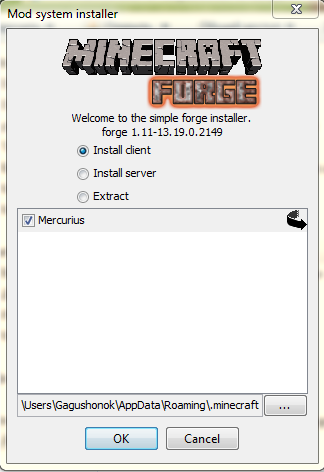
OptiFine
Цей інструмент дуже корисний для всіх гравців, тому що оптимізує весь процес гри і додає великий вибір нових опцій. Багато гравців забувають про продуктивність вашого комп'ютера, коли завантаження HD текстури для майнкрафт. Саме тому цей крок слід приділяти більше уваги і не пропустіть його.
- відвідати офіційний веб-сайт OptiFine,
- серед списку завантаження отримати версію гри і завантажити програму,

- знайти завантаження на свій комп'ютер і запустіть завантажений файл,
- натисніть кнопку «Встановити», якщо шлях до правильної грі,
- встановлена \u200b\u200bпрограма.
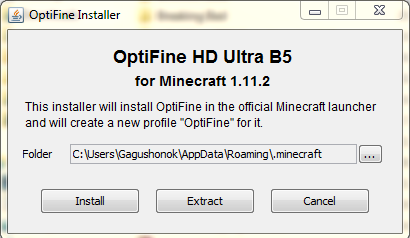
Установка пакета текстур
Лише кілька завершальних штрихів. Вам потрібно зробити, це завантажити пакет текстур, який ви вибрали самі.
- перейдіть в папку з модами на диску C / AppData / .minecraft / модов,
- перетягнути його в архів з текстурами.
Якщо ви не зможете знайти приховану папку "AppData", то зателефонуйте до поля "Запустити" за допомогою команди Win + R. Введіть цей запит "% AppData% \\. Minecraft" та натисніть Enter. Відкриється папка з Minecraft. Слідуйте за другим кроком відповідно до вказівок вище.
Після цього перейдіть до гри - ваші текстури оновлюються!

Забезпечте знання, використовуючи коротке відео нижче.































